Premiere Proで映像のノイズを除去し、画質を向上させる方法
ノイズが映像に影響をもたらしがちです。この記事は、ノイズの発生原因を説明し、ノイズ除去アプリをいくつかを紹介します。編集アプリのpremiere proを始め、他の動画高画質化アプリもおすすめします。
目次隠す
暗い環境で撮影する時、ノイズが映像に避けない影響をもたらしがちです。映像に現れるザラザラしている部分や異なった画素が、画質を大きく低下させます。 ノイズはどのようにして発生するのでしょうか? premiere proでどのようにノイズを除去するのですか?
この記事は、ノイズの発生原因を説明し、編集アプリのpremiere proを始め、他の動画高画質化アプリもおすすめします。
映像ノイズとは
映像ノイズというのは、画像に現れる不要なランダムな点や線のことです。これらの点や線は、周囲の画素点と比較して輝度や色情報に大きな違いがあります。これらのノイズは、それぞれ異なる発生原因があり、様々な影響をもたらし、それぞれの除去方法で対処する必要があります。
方法1:撮影環境と機材設定の最適化
ビデオ撮影はなるべく明るい環境で行い、低照度下での高感度撮影を避けるのも良い選択と思います。また、カメラのIOS設定を下げ、ホワイトバランスと露出を調整するのも良い方法です。
撮影環境と機材設定の最適化でノイズは回避できます。しかし、日常生活で皆さんにとっては、映像を処理しノイズを除去する方が、より望ましい選択肢であることは間違いません。
方法2:動画編集アプリ:premiere proで映像のノイズを除去
Adobeが提供している「Premiere Pro」は、プロの編集者から一般のアマチュア編集者まで、世界中で愛用されている編集アプリです。YouTube動画の簡単な編集から、映画制作まで幅広く活用され、様々な動画編集機能が備えています。もちろん、Premiere Proは映像ノイズの除去ができます。
手順
以下はPremiere Proでノイズを除去する手順です。
Step1 Premiere Proをダウンロードし、開きます。
Step2 ノイズ除去したいビデオをPremiere Proにインポートします。
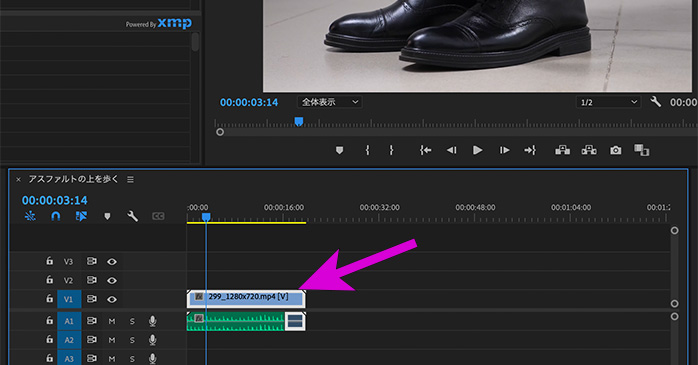
ビデオをインポート
Step3 Premiere Pro編集画面の上部にある「エフェクト」をクリックします。
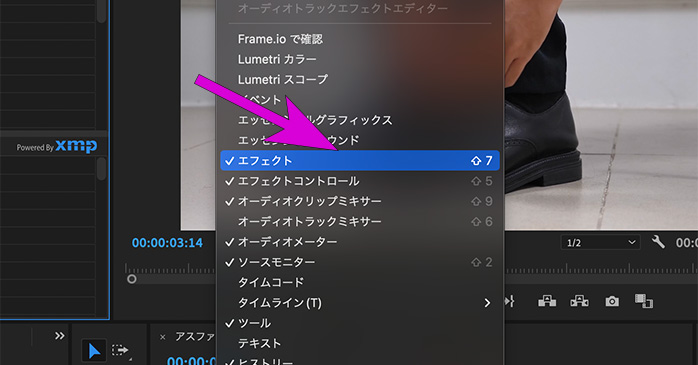
「エフェクト」をクリック
Step4 検索バー「ノイズ」と入力します。
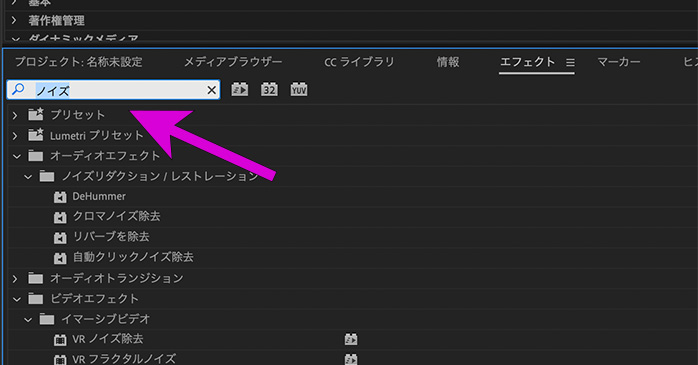
「ミディアン」と検索
Step5 「オーディオエフェクト」から「ノイズリダクション / レストレーション」に「クロマノイズ除去」を選択します。
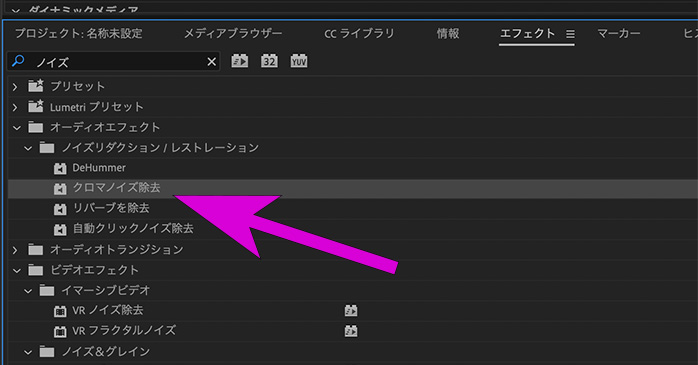
「クロマノイズ除去」を選択
Step6 タイムパネルにのノイズ除去する動画に「クロマノイズ除去」をドラッグ&ドロップします。
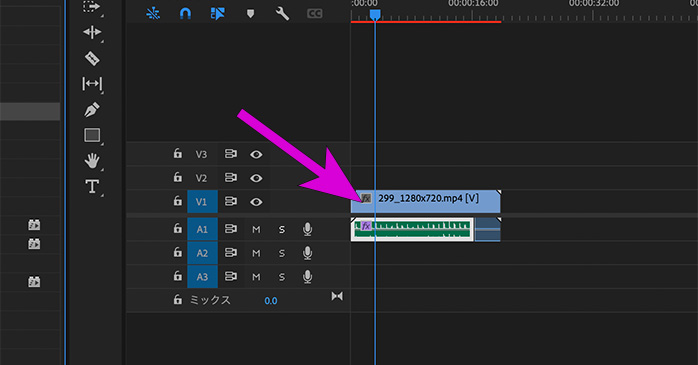
「クロマノイズ除去」をドラッグ&ドロップ
Step7 エフェクトコントロールパネルに「クロマノイズ除去」から「個別のパラメーター」をクリックします。
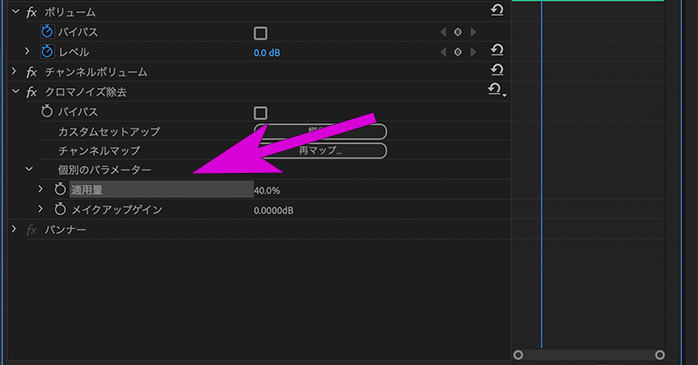
「個別のパラメーター」をクリック
Step8 ノイズ除去のニーズに応じ、「適用量」の値を調整します。
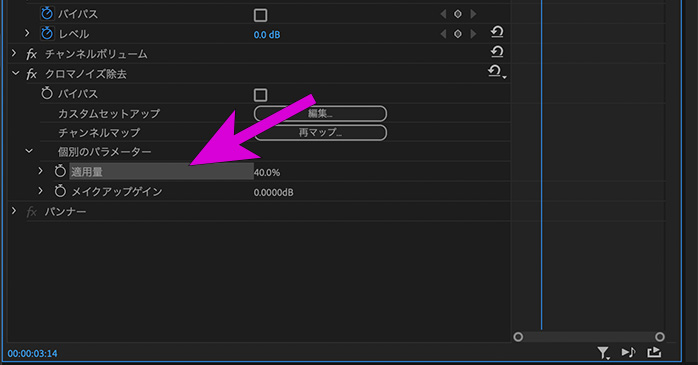
「適用量」の値を調整
「半径」の値を大きくしすぎないことに注意してください。値を大きくすればするほど、ノイズ除去の効果が強く反映されます。被写体がいる場合、ノイズ除去の効果を上げるほど、被写体がぼやけがちになります。
前述したように、Premiere Proは強力なビデオ編集ソフトであり、ノイズ除去以外にも多くの編集機能が備えています。しかし、Premiere Proを使いこなすには、学習と練習が必要だと思います。 ただ動画ノイズを除去するのニーズがあり、動画の画質を向上させたい人に対して、以下のAiモデルの動画高画質化の方が良い選択と思います。
方法3:より便利なAiモデルアプリ:AnyEnhancerで映像のノイズを除去
AnyEnhancerは、低品質の欠陥ビデオをモデリングすることで、初心者でも簡単な操作でよりビデオの高品質ができるアプリです。AnyEnhancerは
顔面補正、白黒色付け、スマートエンハンスメント、フレーム補間、ビデオノイズを除去、カラーエンハンス、超解像モデルという7つのAIモデルを持っており、ここで紹介したいのは映像ノイズを除去するモデルです。AnyEnhancerのノイズ除去モデルは、シーンを自動的に分析し、ノイズを正確に除去してディテールを復元し、魅力的な高品質の映像を提供できます。
メリット
- 100%AIモデルで動画を処理し、専門知識は不要で、数クリックでノイズ除去ができます。
- ノイズを除去する前に3秒または5秒のプレビューができます。
- ビデオの長さと画面比率を調整できます。
- MP4とMOVとWEBMとFLVに対応できます。
- 他のAIアプリと比べと、パワフルなだけでなく、操作しやすく、コスパにも優れています。
- 無料でダウンロードでき、60日間の返金保証もサポートします。
手順
では、すぐAnyEnhancerをダウンロードして、以下の手順に従って動画のノイズを除去しましょう。
Step1 AnyEnhancerを開き、ノイズを除去したい動画をアップロードします。
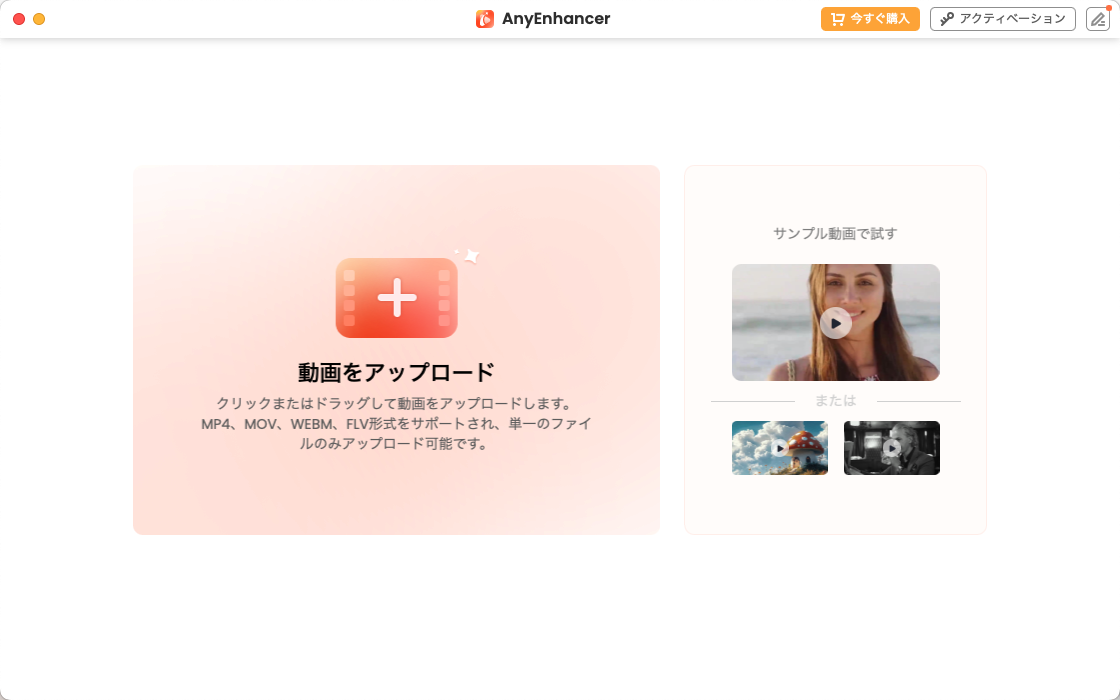
動画をアップロード
Step2 「ビデオノイズを除去モデル」をクリックし、自動にノイズ除去するプロセスが行います。
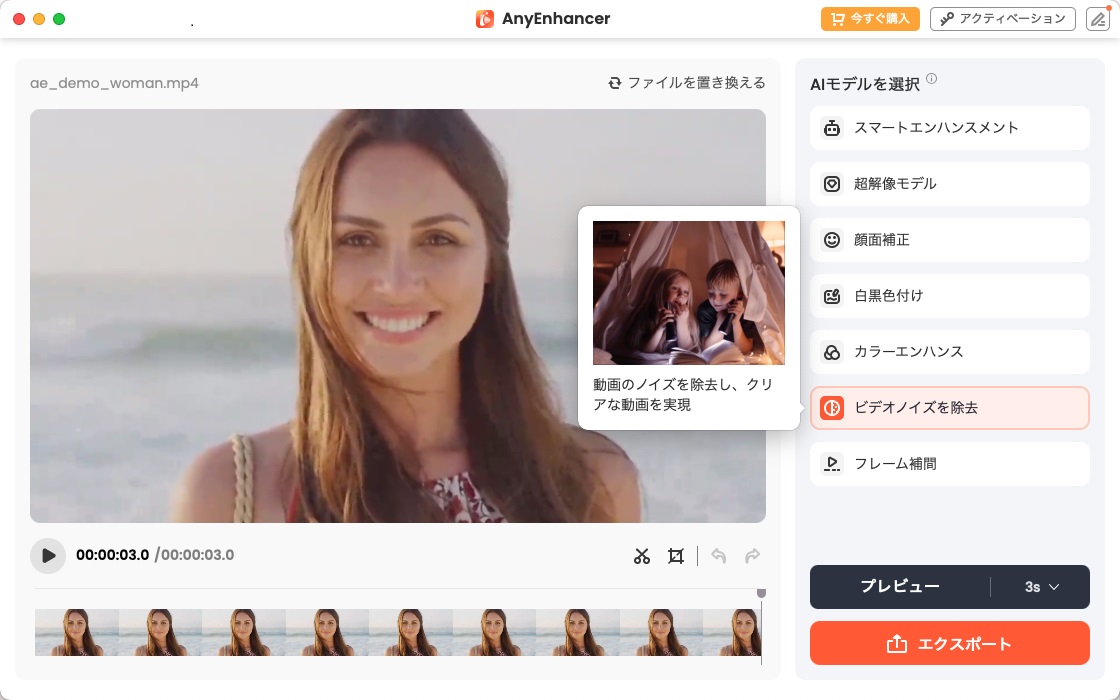
AIモデルを選択
Step3 プレビュー時間を選択し、元の動画とノイズが除去された動画が比較できます。
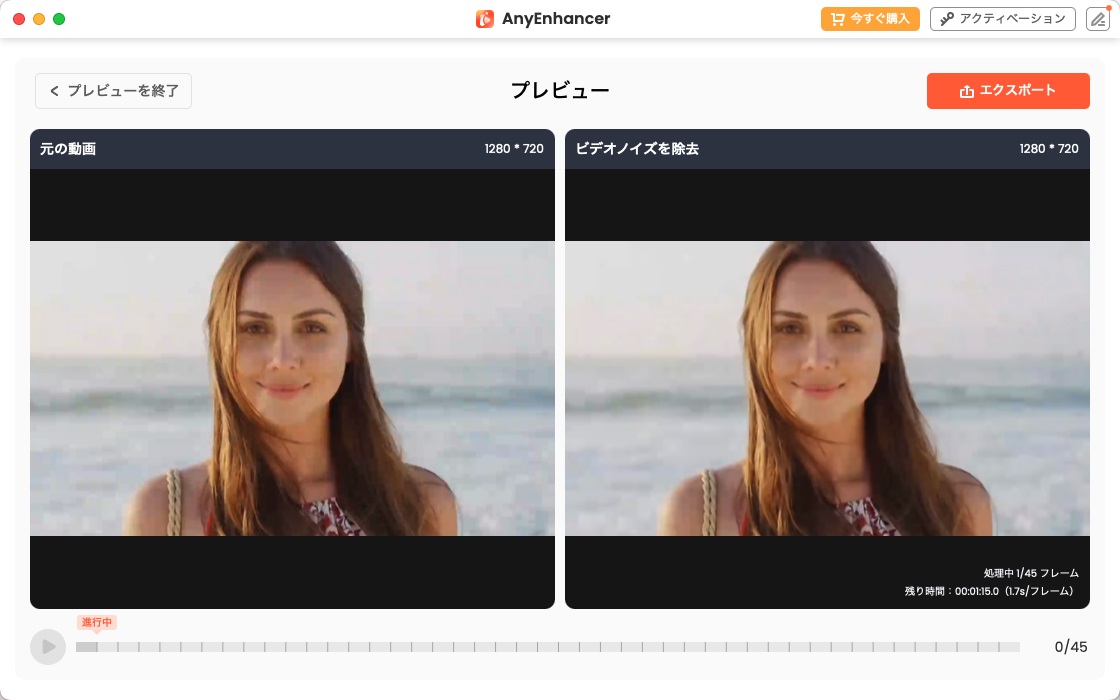
プレビュー
Step4 「エクスポート」をタップし、ノイズを除去した動画をエクスポートします。
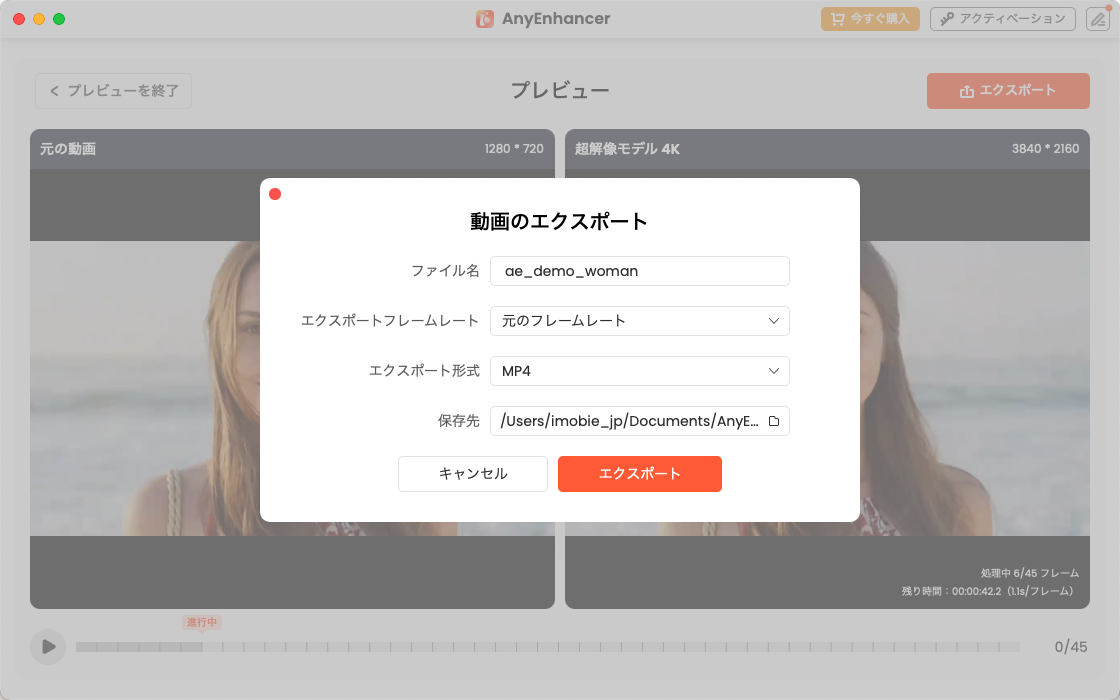
入力する
AnyEnhancerによるビデオ最適化は、ノイズ除去だけでなく、解像度の向上、手ぶれの補正も行えます手ぶれの補正も行えます。 その上、暗い環境で撮影されたビデオの明るさと彩度の向上もできます。
| AnyEnhancer | Premiere Pro | |
| 除去方法 | AI編集 | マニュアル編集 |
| 使いやすさ | 非常に簡単 | 複雑 |
| 価格 | すべての機能を無料で利用できますが、エクスポートにはサブスクリプションが必要です。
年間:13,980 円/年 |
年間:28,776 円/年 月間:3,828 円/月 |
注意べき点
処理ミスを防ぐため、ビデオ処理前に元のビデオ映像のバックアップコピーを取っておいてください。
ノイズ除去では、ノイズ除去の効果と画質のバランスに注意し、処理しすぎて映像のディテールが失われないようにしてください。
まとめ
ノイズが映像には避けられない問題と言えます。ノイズ除去の方法がたくさんあり、人気があっているPremiere Proも、ノイズ除去を可能にするアプリの一つです。しかし、Premiere Proを使うには一定期間の学習と練習が必要で、ビデオを簡単な方法で素早くノイズを除去したい人には比較的不向きであると思います。便利と効率を重視する皆さんにはAnyEnhancerをお勧めします。ご自身の状況に応じて選択してください。60日間の返金保証ができ、数クリックでノイズを除去でき、今すぐ無料でダウンロードしてお使いましょう!
製品関連の質問? 迅速な解決策については、サポートチームにお問い合わせください >
